
Introduction à l’app Utilitaire de disque sur Mac
Vous pouvez passer par Utilitaire de disque sur votre Mac pour gérer les appareils de stockage interne et externe. Grâce à Utilitaire de disque, vous pouvez :
formater et gérer des volumes sur des périphériques de stockage physiques;
créer une image disque, un fichier unique que vous pouvez utiliser pour déplacer des fichiers d’un ordinateur à un autre ou pour sauvegarder et archiver votre travail;
combiner plusieurs disques durs en une matrice RAID qui agit comme un seul disque; utiliser plusieurs disques durs dans une matrice RAID peut augmenter les performances, la fiabilité et la capacité de stockage de votre système de stockage de données, selon le type de matrice que vous choisissez;
vérifier et réparer des erreurs sur vos disques et volumes.
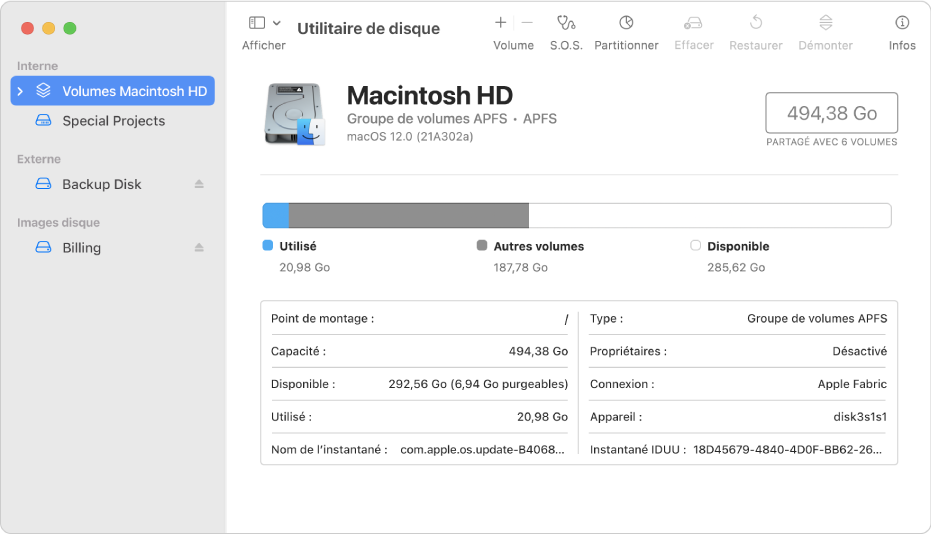
Sur votre Mac, utilisez l’une des méthodes suivantes pour ouvrir Utilitaire de disque :
Utiliser Launchpad : cliquez sur l’icône Launchpad
 dans le Dock, entrez Utilitaire de disque dans le champ de recherche, puis cliquez sur l’icône Utilitaire de disque
dans le Dock, entrez Utilitaire de disque dans le champ de recherche, puis cliquez sur l’icône Utilitaire de disque  .
.Utiliser le Finder : dans le Finder
 , choisissez Aller > Utilitaires, puis double-cliquez sur l’icône Utilitaire de disque
, choisissez Aller > Utilitaires, puis double-cliquez sur l’icône Utilitaire de disque  . (L’app Utilitaire de disque est située dans le dossier /Applications/Utilitaires.)
. (L’app Utilitaire de disque est située dans le dossier /Applications/Utilitaires.)Ouvrir Utilitaire de disque dans la récupération de macOS : démarrez votre Mac à partir de la récupération de macOS, choisissez Utilitaire de disque dans la fenêtre de l’app de récupération, puis cliquez sur Continuer. Voir Introduction à la récupération de macOS.
Utilisez Utilitaire de disque dans Récupération de macOS quand vous avez besoin d’effacer complètement votre appareil de stockage interne et de réinstaller macOS.
Remarque : Si vous souhaitez préparer votre Mac afin de le vendre, le céder ou l’échanger, et si votre ordinateur est un Mac avec puce Apple ou un Mac à processeur Intel équipé d’une puce de sécurité Apple T2, utilisez Assistant d’effacement. Voir Effacer votre Mac.